在WORD中如何对某个段落进行悬挂缩进和首行缩进两个字符?
Posted
tags:
篇首语:本文由小常识网(cha138.com)小编为大家整理,主要介绍了在WORD中如何对某个段落进行悬挂缩进和首行缩进两个字符?相关的知识,希望对你有一定的参考价值。
1、首先找到word文档,找到之后,双击文档将文档打开。
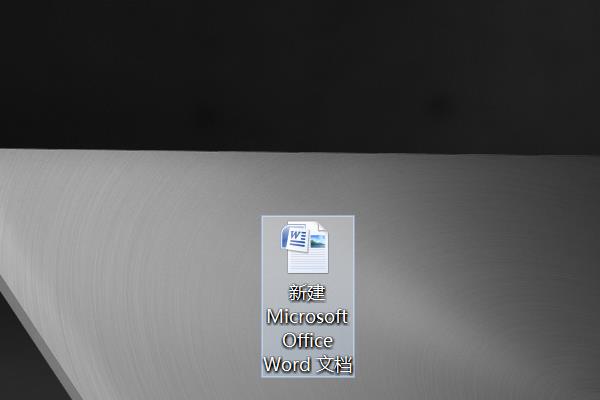
2、打开之后,选中需要的段落,右键单击鼠标,并选择段落进入。
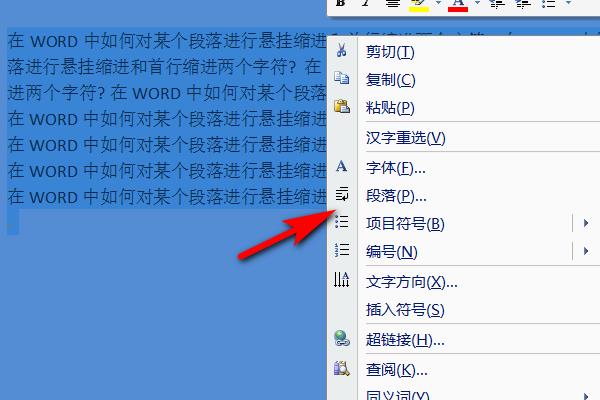
3、进入到段落设置后,在缩进和间距的页面找到特殊格式,就可以看到有悬挂缩进和首行缩进的选项,选择其中一个,然后在磅值设为2字符。

4、最后点击确定,这样就给段落设置好需要的格式了。

一、悬挂缩进两个字符
1、选中需要设置的段落;
2、单击开始选项卡右下角如图所示的按钮;
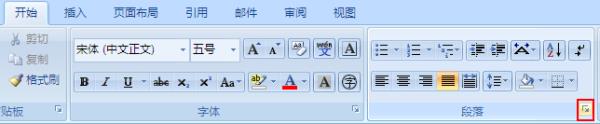
3、弹出段落对话框,在特殊格式处选择悬挂缩进,在其后面的输入框中输入2字符即可,如图所示。

4、设置后的效果如图所示。

二、首行缩进两个字符
重复上面的操作,只是在第3步时,选择首行缩进:
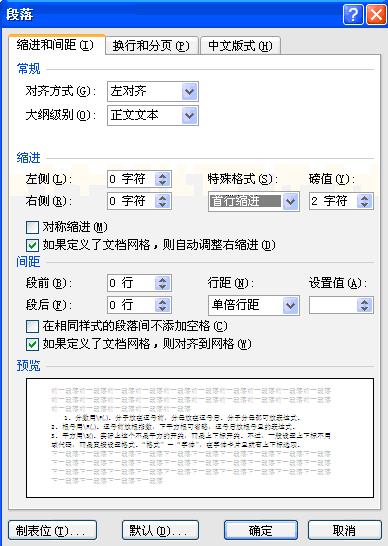
设置后的效果如图所示:

刚刚实验了一下,感觉这个才是正解!
先在段落开头打两个空格,全角,然后再进入段落设置,选择悬挂缩进两个字符,就能同时满足首行悬挂各两个字符了!

切记,顺序不能乱,如果先悬挂缩进了敲的空格会把悬挂的缩进量顶掉,这个时候就需要重新设置悬挂缩进!
另,刚刚输入完一段之后回车,word自动创建了编号,这个时候选择小闪电,停止自动创建编号,然后撤销至回车之前的位置,然后再回车,第二段的缩进就不会乱了。只是第二段开头的字体与加粗还需要重新调整。
参考技术C 点击 格式-段落-缩进与间距-首行缩进(你要缩的字符)悬挂就不能缩进,只能选择其一本回答被提问者采纳 参考技术D 悬挂缩进要选中整个段落在设置中进行,首行缩,只要把光标放在开端,之前按空格键就可以
以上是关于在WORD中如何对某个段落进行悬挂缩进和首行缩进两个字符?的主要内容,如果未能解决你的问题,请参考以下文章